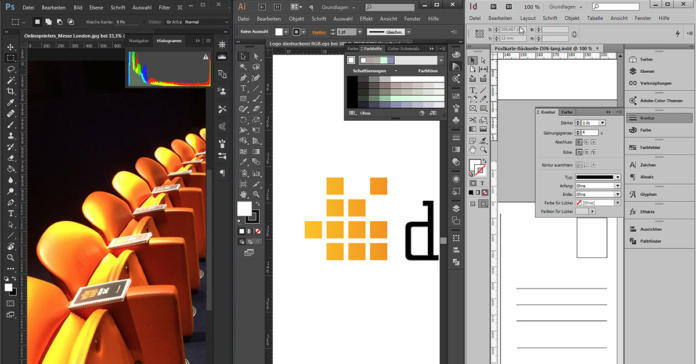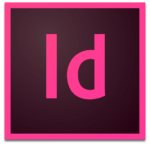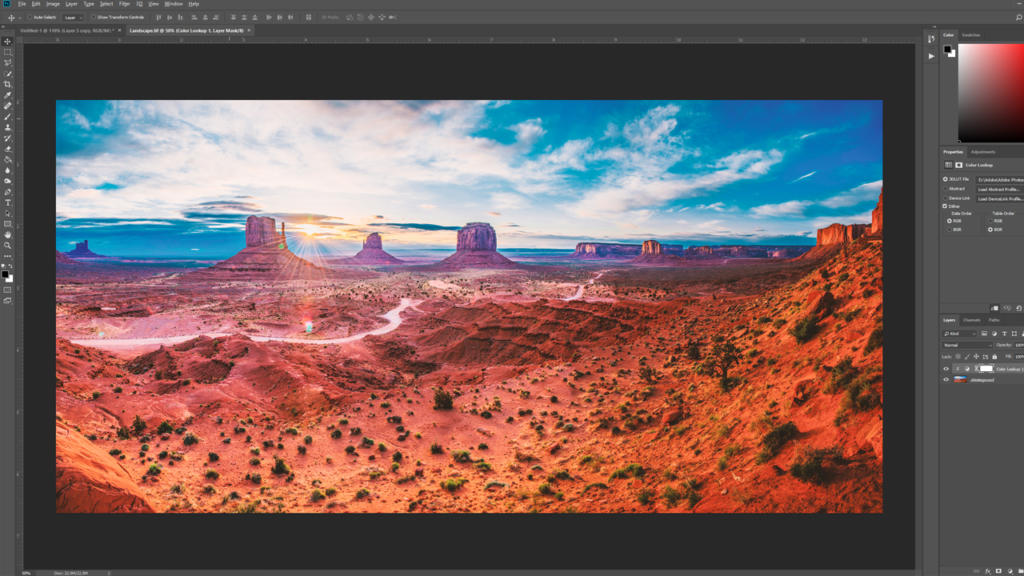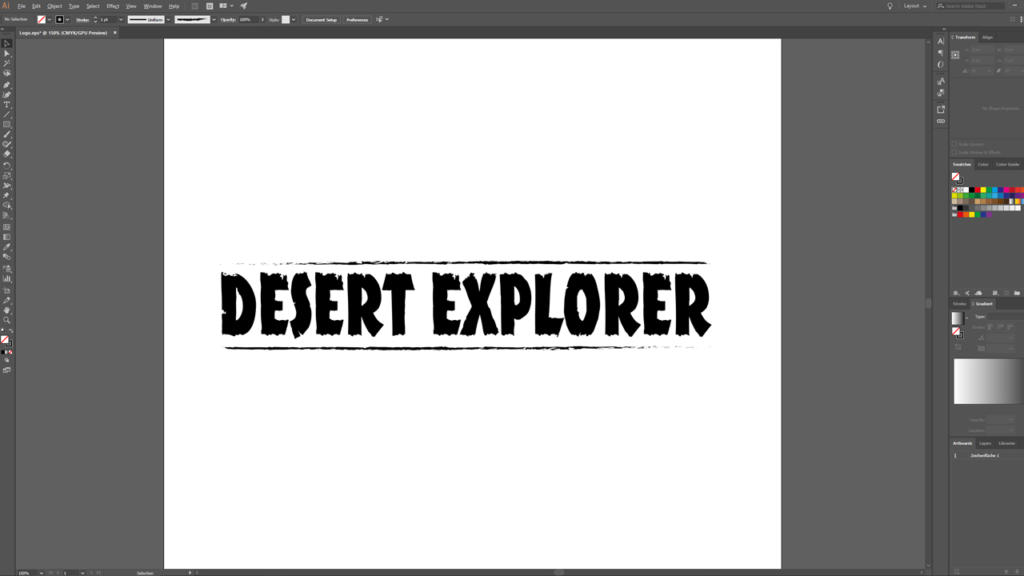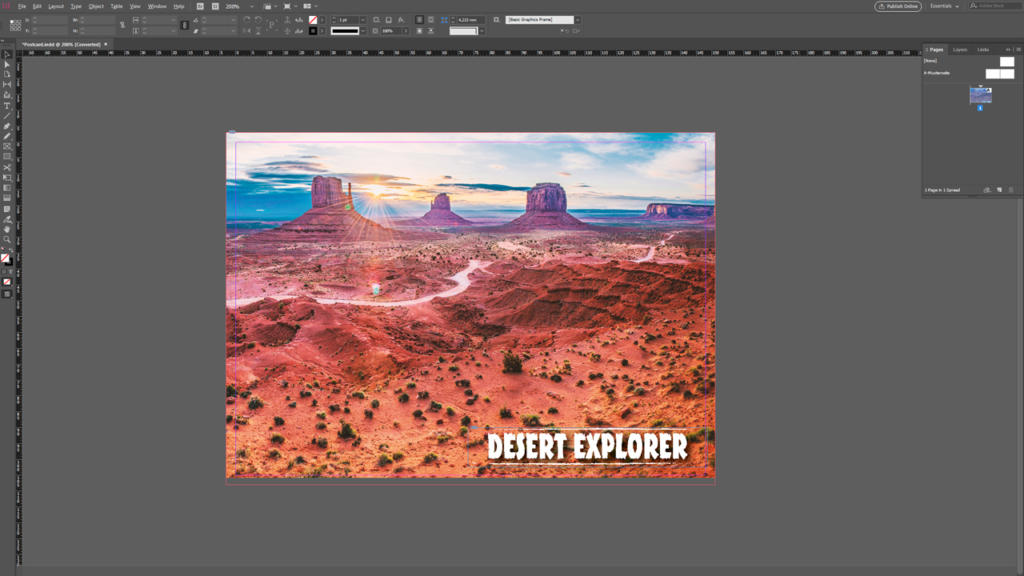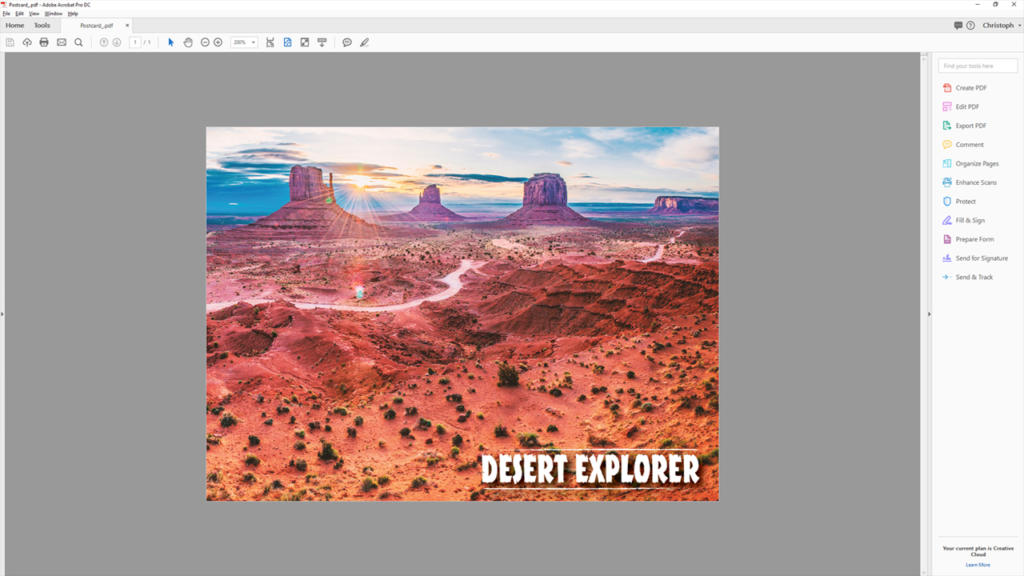Hay tantos programas para la creatividad como granos de arena en la playa. Ya se trate de montaje de imágenes, diseño de logotipos o maquetación de revistas: tan solo la empresa de software Adobe te ofrece una variedad de programas enfocados a ámbitos de aplicación especiales. En este taller te enseñaremos qué programa está concebido para cada finalidad de uso y por qué.
Además aprenderás cuáles son las diferencias esenciales entre los tres programas gráficos más usados: Adobe Photoshop, Illustrator e InDesign. La cuestión principal es: ¿con qué producto creo el documento de impresión que se pueda procesar de manera óptima en una imprenta online?
Contenido de este aporte:
- ¿Qué hace Photoshop?
- ¿Qué hace Illustrator?
- ¿Qué hace InDesign?
- El problema: PDF de Photoshop e Illustrator
- El flujo de trabajo correcto
¿Qué hace Photoshop?
Photoshop es la herramienta profesional para aplicaciones versátiles y complejas en el mundo de la edición de imágenes.
Funciones principales de Photoshop
Principalmente, Photoshop sirve para editar y manipular imágenes y gráficos. El programa cuenta con un amplio espectro de ajustes de corrección en los rangos de color, brillo, saturación, etc. Además, ofrece suficiente flexibilidad para crear, por ejemplo, diseños para páginas web. Los diseñadores gráficos utilizan Photoshop para generar imágenes con atmósferas muy peculiares y prepararlas así para provocar una sensación muy determinada en el espectador. Entre otros aspectos, se incluye el trabajo en diversos espacios de color. Por ejemplo, puedes convertir fotos de una cámara digital (modo RGB) al modo CMYK para prepararlas para la impresión.
El aspecto técnico
Photoshop es un programa gráfico basado en píxeles píxeles. Esto significa que a cada uno de los píxeles de un documento de trabajo se les puede asignar un valor de brillo individualizado. Cuanto mayor la definición, más lisa será la representación. Básicamente hay dos definiciones en uso a nivel internacional. Para proyectos concebidos para Internet se utiliza una definición de 72 dpi (inglés: «dots per inch», o sea, puntos por pulgada) y para la industria gráfica una definición de 300 dpi. No obstante, en Photoshop también es posible ajustar la definición por cuenta propia.
Formatos de archivo de Photoshop
.psd – formato de guardado para documentos de Photoshop
.jpg – formato de guardado con pérdida, apto para la web
.png – formato de guardado sin pérdida, apto para la web
.tiff – formato de guardado sin pérdida, apto para impresión
Además, existen muchos otros formatos de guardado aptos para múltiples usos. Desde luego, también está incluido el formato PDF. ¿Por qué los archivos PDF concebidos para impresión no se deben generar con Photoshop? Lo sabrás en el punto El problema: PDF de Photoshop e Illustrator.
¿Qué hace Illustrator?
Al contrario que Photoshop, Illustrator ofrece la posibilidad de mostrar gráficos vectoriales, editarlos o crearlos. Por ese motivo, esta herramienta es muy popular entre los dibujantes. Junto con una tablet para gráficos se pueden crear impresionantes imágenes con Illustrator.
Funciones principales de Illustrator
Illustrator es un programa gráfico vectorial. Es especialmente apto para crear logotipos y gráficos escalables. Gracias a la vectorialización, una imagen se puede escalar tan grande como se quiera sin pérdida de calidad. Por consiguiente, la verdadera definición de un documento de trabajo es un aspecto secundario. Mientras que Photoshop trabaja con valores de brillo de píxeles individuales, Illustrator se refiere exclusivamente a trazados. Estos son extremadamente flexibles y se pueden manipular libremente. Illustrator ayuda a vincular trazados y a componerlos. Se logran nuevas superficies que, a su vez, se pueden colorear libremente.
El aspecto técnico
Illustrator no trabaja con valores de brillo de píxeles individuales, sino que toma su visualización a partir de la resolución del monitor. La cantidad de píxeles de un monitor es sensiblemente mayor que la de un documento de trabajo y esto hace que, en la representación de gráficos, no se produzcan pérdidas. En combinación con una tablet de gráficos, Illustrator es un programa muy efectivo. Entonces el grosor de un trazo de pincel se puede definir, por ejemplo, con una mayor presión sobre la tableta de gráficos. Illustrator transfiere punto a punto el recorrido del lápiz en la tablet hacia la pantalla.
Formatos de archivo de Illustrator
.ai – formato de guardado para documentos de Illustrator
.eps – formato de guardado sin pérdida con información de trazado
Además, Illustrator cuenta con una función para guardar documentos PDF. ¿Por qué desaconsejamos crear archivos PDF para impresión con Illustrator? Lo sabrás en el punto El problema: PDF de Photoshop e Illustrator.
¿Qué hace InDesign?
InDesign es un programa de maquetación muy eficaz y el software óptimo para la creación de datos de impresión. Aquí aparecen todos los elementos como logotipo, texto e imágenes, y se pueden preparar para la impresión. InDesign representa tanto gráficos pixelados como vectoriales y los procesa. El propio programa trabaja en base a vectores, lo que asegura que las fuentes se representen con la misma nitidez sin importar el grosor de fuente.
Funciones principales de InDesign
InDesign constituye la interfaz entre la creación de una maquetación y la impresión. A los datos de impresión se les pueden asignar perfiles de color e incluirlos en el proceso de guardado. Así que un documento de impresión de InDesign contiene toda la información que una imprenta necesita para después poder llevar el diseño anhelado al papel o al material imprimible. Aquí se aplica también el paso más importante en la creación de documentos de impresión: la exportación a PDF. Un PDF procedente de InDesign es el formato de guardado ideal para datos de impresión.
El aspecto técnico
InDesign se puede considerar como un híbrido entre los programas gráficos. Con él se pueden procesar tanto los gráficos pixelados como los vectoriales. El punto de partida siempre es un documento de impresión; para la aplicación en el ámbito online, InDesign no ofrece siempre las herramientas aptas. Al exportar el documento existe exclusivamente la posibilidad de generar un PDF. Por otra parte, InDesign ofrece la opción de mostrar varias páginas una tras otra, como un libro, lo que simplifica enormemente la maquetación. En particular, en lo referente a las llamadas páginas maestras: con ellas se pueden predefinir maquetaciones y, si es necesario, incluirlas como plantilla por defecto.
Formatos de archivo de InDesign
.indd – formato de guardado para documentos InDesign
.idml – posibilita abrir los documentos en versiones más antiguas de InDesign
.pdf – el formato de guardado óptimo para datos de impresión
El problema: PDF de Photoshop e Illustrator
PDF no se comporta siempre igual. Como ni Illustrator ni Photoshop están concebidos para imprimir, en los archivos PDF procedentes de ambos programas faltan algunos datos que son imprescindibles para lograr una impresión sin complicaciones. Por consiguiente, los archivos PDF procedentes de Illustrator y Photoshop pueden presentar problemas al imprimir.
Archivos PDF de Photoshop
Independientemente de la resolución, tamaño de documento y ajustes de color, en Photoshop se puede guardar un PDF mediante Archivo > Guardar como > Guardar PDF. A este respecto siempre se debe tener en cuenta que Photoshop es un programa pixelado. Ya con una baja definición de los objetos esto puede ocasionar un desagradable efecto escalonado. Esto es visible, principalmente, en las fuentes, pero también puede ocurrir con otros elementos como formas, líneas, etc.
Archivos PDF de Illustrator
También Illustrator ofrece la posibilidad de exportar archivos PDF. Como el programa es vectorial, tanto el texto como los gráficos se visualizan con una sorprendente nitidez. Esto no es nada malo, y en algunos casos hasta puede ser muy útil. Por ejemplo, si has creado un logotipo y deseas enviarlo en formato PDF para mostrarlo. No obstante, para el proceso de impresión tampoco Illustrator es la elección correcta. Puesto que en el PDF faltan informaciones de impresión elementales como el perfil de color.
Resumen: PDF no se comporta siempre igual
Illustrator y Photoshop exportan archivos PDF de una manera diferente a InDesign. Por tal razón, los documentos PDF de estos dos programas no se recomiendan para imprimir.
Es aquí cuando entra en juego InDesign: combina todos los archivos de formato que se pueden exportar desde Photoshop e Illustrator y los reúne en un verdadero documento de impresión. Solo los PDF de InDesign proporcionan todas las informaciones necesarias para una impresión exitosa.
¿Qué hago si solo cuento con Photoshop?
No exportes un PDF, sino un TIFF. Así estarás en el camino seguro. No obstante, deberás tener en cuenta que, antes de comprimir, deberás reducir todo a una capa de fondo y, al exportar, seleccionar la compresión LZW sin pérdida.
También los archivos JPG, que se exportan con la máxima calidad, se pueden imprimir. Aquí no se puede olvidar, al menos, la «reducción a una capa de fondo», puesto que el formato no posibilita ninguna capa.
El flujo de trabajo correcto
Entonces, ¿cómo sería un flujo de trabajo correcto desde los datos de trabajo hasta el documento de impresión listo? Para visualizar este proceso se combinará una imagen de paisaje con un logotipo para formar una postal y se preparará para la impresión.
3 pasos para datos de impresión óptimos:
- Edición de imagen en Photoshop
- Diseño de logotipo en Illustrator
- Creación de datos de impresión en InDesign
1. Edición de imagen en Photoshop
Photoshop tiene principalmente la tarea de preparar la imagen de paisaje con la definición adecuada y convertirla al modo CMYK. Aquí se determina una definición de 300 dpi (dots per inch), con Edición > Convertir en perfil se selecciona el perfil de color apropiado y después se optimiza un poco el color de la imagen.
2. Diseño de logotipo en Illustrator
En Illustrator nace el logotipo. Con la ayuda de los trazados y del tipo de pincel suministrado es muy sencillo conferirle un efecto bonito a una línea. El logotipo se puede escalar hasta darle el tamaño deseado, sin perder por ello calidad.
3. Creación de datos de impresión en InDesign
InDesign combina la imagen de fondo de Photoshop y el logotipo de Illustrator. Aquí se crea un documento de impresión con los siguientes parámetros:
El documento deberá tener un tamaño de 148 x 105 mm con un sangrado perimetral de 2 mm. Se quita la marca en Páginas opuestas.
Plantillas de documento para descarga gratuita
Si deseas ahorrarte el realizar por tu cuenta todos los ajustes, podrás descargar la correspondiente plantilla. Encontrarás el archivo adecuado en la tienda online, en la respectiva página del producto que busques.
En el documento de InDesign solo se colocan el fondo y el logotipo. Para mejor visibilidad, al logotipo se le agrega una sombra paralela. En base al sangrado previamente definido de 2 mm se puede adaptar la imagen del fondo exactamente a las líneas exteriores.
La exportación
- En la pestaña General seleccionamos el estándar PDF/X-3:2002 y una compatibilidad a partir de Acrobat 4 o PDF 1.3.
- En la mayoría de los casos, en Compresión es suficiente con las preferencias de InDesign. En la medida en que el material de salida presente una resolución igualmente alta, con 300 dpi se garantiza un muy buen resultado de impresión, brillante.
- En Marcas y sangrados se deberían utilizar los ajustes de sangrado del documento, si estos se han configurado correctamente durante la creación del documento. En nuestras plantillas, el sangrado está calculado dentro del tamaño del lienzo. No deberán salir las marcas ni símbolos auxiliares.
- En la pestaña Salida es imprescindible seleccionar en Conversión de color la opción «Convertir a destino (conservar valores)» y especificar como destino el perfil de color determinado para el material imprimible.
- Si se trabaja con transparencias, seleccionamos en Avanzado una resolución alta para el acoplado de transparencias.
- La pestaña Seguridad se salta, puesto que en general, para los datos de impresión, no asignamos contraseñas, dado que la imprenta online no puede continuar procesando tales archivos PDF.
Más información sobre el tema Exportación de datos de impresión de InDesign
Con un clic en Exportar se guarda el documento como se desee. Ahora está toda la información incluida en el PDF: el sangrado de 2 mm está incluido, el gráfico de fondo está en modo CMYK y tiene una resolución suficiente para representar la imagen con nitidez, el logotipo es vectorial y mantiene una impresionante nitidez incluso si se agranda.
El resultado: una creación técnicamente perfecta de datos de impresión.
Créditos:
este tutorial se lo debemos al infografista Christoph Ullrich.
La imagen del ejemplo procede del banco de imágenes gratuito pexels.